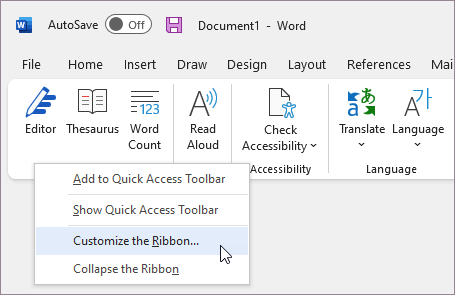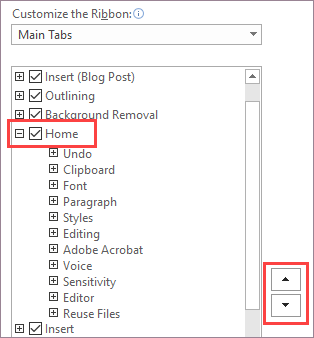| 在 Office 中自定义功能区 | 您所在的位置:网站首页 › xls表格工具栏怎么固定 › 在 Office 中自定义功能区 |
在 Office 中自定义功能区
|
功能区上的选项卡为“开始”、“插入”、“设计”等。例如,下图显示了 Word 中的选项卡。
你可以添加自定义选项卡,或重命名 Office 中内置的默认选项卡以及更改其顺序。 “自定义功能区”列表中的自定义选项卡的名称后面带有“(自定义)”字样,但“(自定义)”这几个字不会显示在功能区中。 打开“自定义功能区”窗口 若要调整功能区,需要转到“自定义功能区”窗口。 操作方式如下。 打开要对其功能区进行自定义设置的应用,例如 PowerPoint 或 Excel。 将鼠标放置在功能区的空白区域中,然后右键单击。
单击“自定义功能区”。 现在,可以执行以下步骤来自定义功能区。 更改默认或自定义选项卡的顺序 可以更改“开始”、“插入”、“绘图”、“设计”和其他选项卡的顺序。 无法更改“文件”选项卡的位置。 在“自定义功能区”窗口中的“自定义功能区”列表下,单击要移动的选项卡。
单击“上移”或“下移”箭头,直到获得所需顺序。 若要查看并保存所做的更改,请单击“确定”。 添加自定义选项卡 单击“新建”选项卡,可添加自定义选项卡和自定义组。 只能向自定义组中添加命令。 在“自定义功能区”窗口的“自定义功能区”列表中,单击“新建”选项卡。 若要查看并保存所做的更改,请单击“确定”。 重命名默认或自定义选项卡 在“自定义功能区”窗口中的“自定义功能区”列表下,单击要重命名的选项卡。 单击“重命名”,然后输入新名称。 若要查看并保存所做的更改,请单击“确定”。 隐藏默认或自定义选项卡 可以 隐藏 自定义选项卡和默认选项卡。 但只能 删除 自定义选项卡。 无法隐藏“文件”选项卡。 在“自定义功能区”窗口中的“自定义功能区”列表中,清除要隐藏的默认选项卡或自定义选项卡旁的复选框。 若要查看并保存所做的更改,请单击“确定”。 删除自定义选项卡 你可以隐藏自定义和默认选项卡,但只能删除自定义选项卡。 自定义选项卡和组的名称后面带有“(自定义)”字样,但“(自定义)”这几个字不会显示在功能区中。 在“自定义功能区”窗口中的“自定义功能区”列表下,单击要删除的选项卡。 单击“删除”。 若要查看并保存所做的更改,请单击“确定”。 |
【本文地址】
| 今日新闻 |
| 推荐新闻 |
| 专题文章 |